Si deseamos eliminar a alguien de un grupo de mensajes de texto en iPhone, es bastante sencillo lograrlo en iMessage. Lo único que tenemos que tener en cuenta es que debemos cumplir ciertos criterios para que la opción de eliminar este disponible. Si esto es así, entonces será bastante simple lograrlo y lo explicaremos detalladamente un poco más abajo.
Eliminar a alguien de un grupo de mensajes de texto en iPhone (iMessage)
Lo que debemos tener en cuenta es que todos en el grupo de chat tienen que usar iMessage; no funcionará para chats grupales regulares de SMS o MMS. Para que aparezca la opción de Eliminar, también necesitaremos, aunque sea otras tres personas, en el chat grupal (en total serían cuatro).
No podremos ver la opción Eliminar si:
- Tenemos menos de tres miembros en el grupo.
- Hay un miembro que utiliza SMS, incluso un iPhone puede estar usando SMS y seguir apareciendo en azul, lo que significa que no podremos ver la opción Eliminar.
- Si alguien está usando un teléfono que no es de Apple.
Cómo eliminar a alguien de un chat grupal en iMessage en iPhone
En caso de que cumplamos con todas las condiciones, entonces lo que vamos a tener que hacer es lo siguiente:
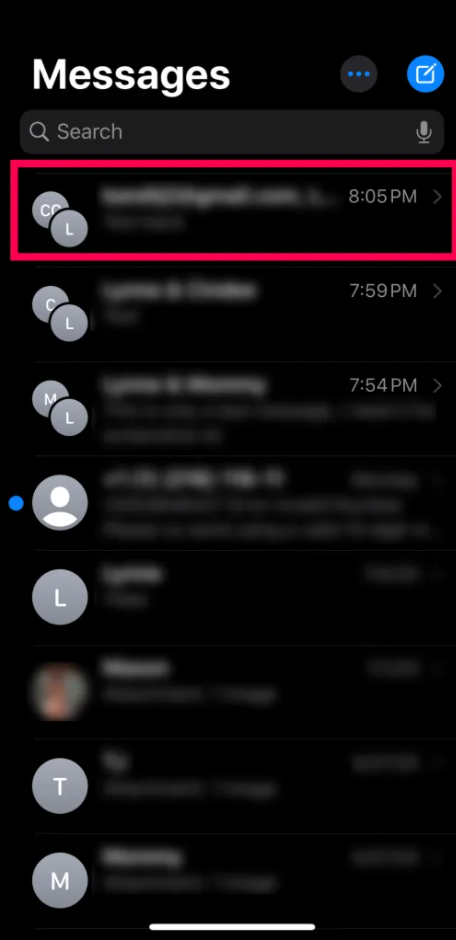
Lo primero será abrir el chat grupal en donde se encuentra la persona que deseamos eliminar desde la aplicación iMessage.
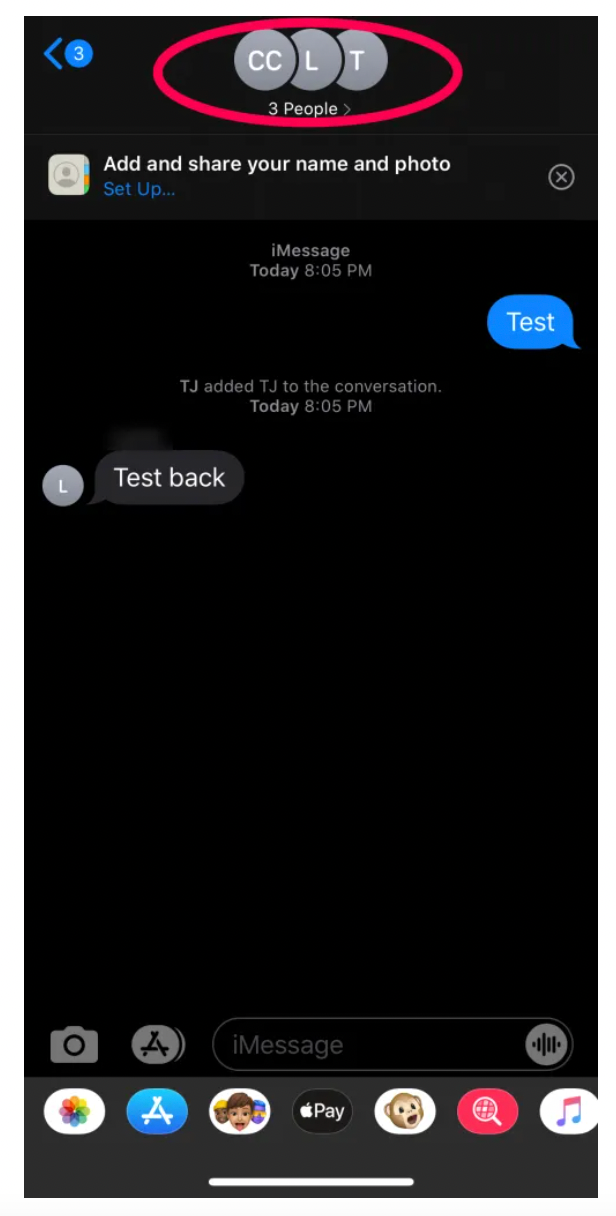
A continuación, vamos a presionar el grupo de iconos que podremos apreciar en la parte superior de la pantalla.
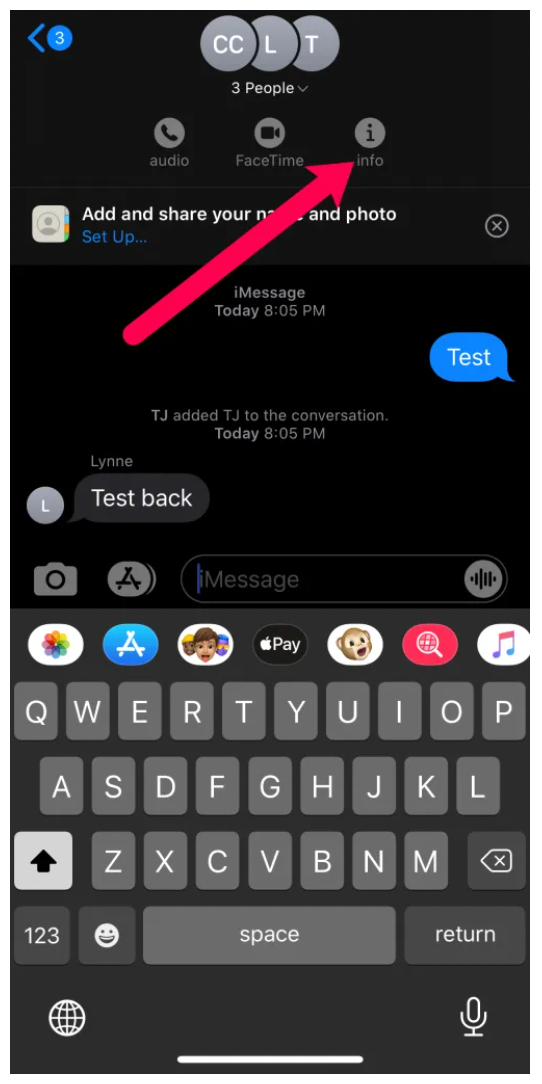
Ahora tendremos que presionar en el icono “i” dentro de un círculo que aparece justo abajo a la derecha de la lista de miembros.
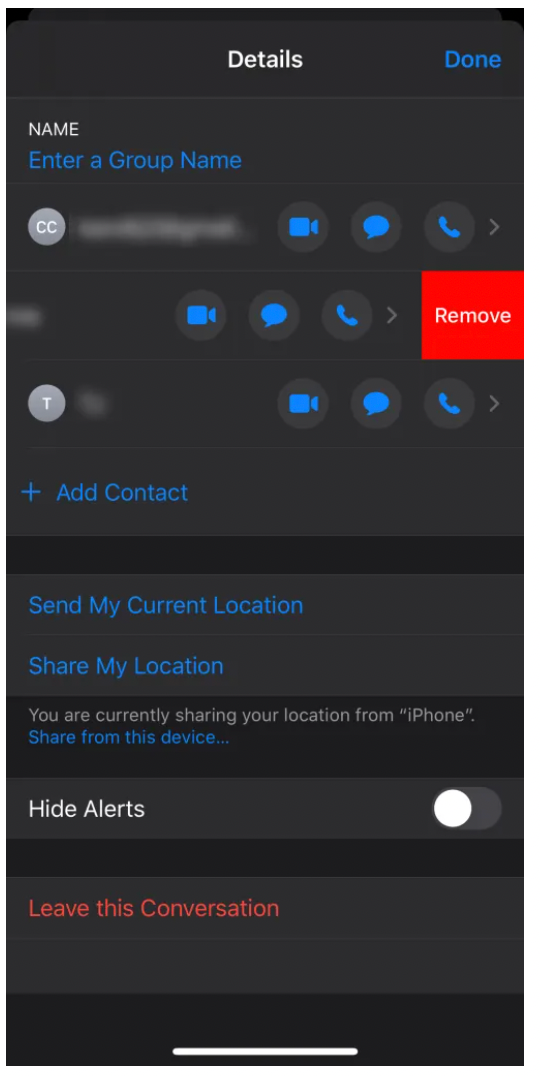
Deslizaremos el dedo hacia la izquierda sobre el nombre de la persona que deseamos eliminar y pulsaremos en “Remover” o “Eliminar” cuando aparezca del lado derecho. En caso de que no nos permita deslizar para eliminar, tendremos que consultar el punto anterior de esta guía.
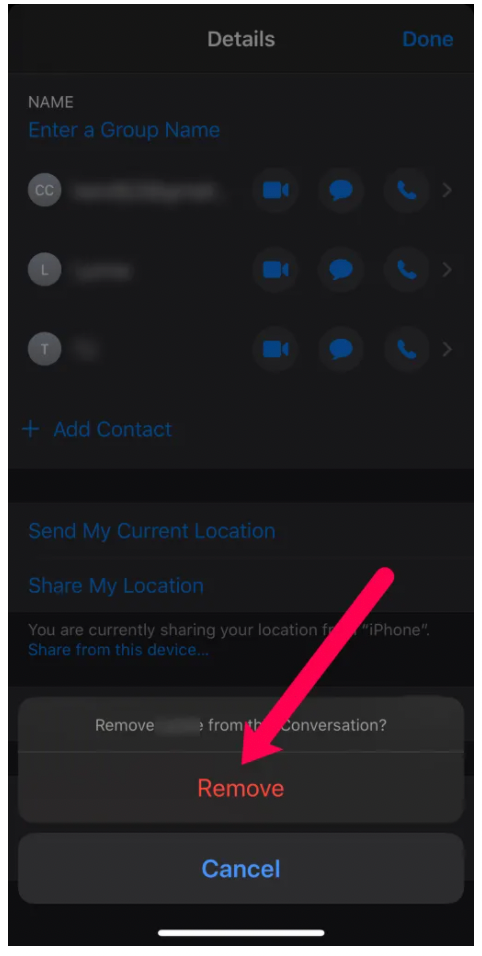
Aparecerá una pequeña advertencia en la parte inferior de la pantalla en donde vamos a tener que confirmar nuestra acción presionando nuevamente en “Eliminar”.
Esto va a eliminar a la persona del grupo de mensajes inmediatamente. En caso de que no aparezca la opción, la única alternativa que nos queda es iniciar un nuevo hilo sin el contacto en cuestión.
Salir del grupo de iMessage
En caso de que alguien nos agregue a un grupo en el que no deseamos estar, tenemos la posibilidad de salir de este de la siguiente manera:
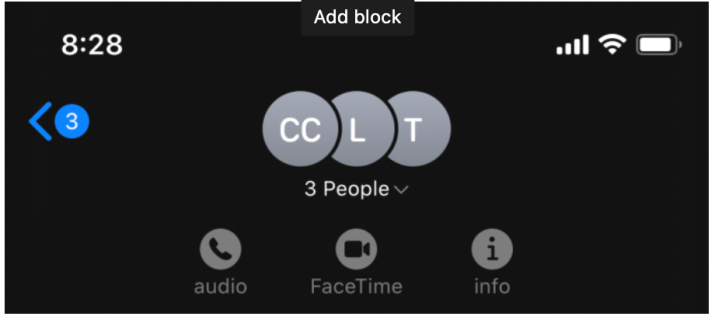
Abrimos el grupo de iMessage, elegiremos el grupo entre los chats y presionamos en la parte superior, donde se encuentran los iconos de los participantes del grupo, luego vamos a presionar el icono en forma de “i” dentro de un círculo que se encuentra justo debajo a la derecha.
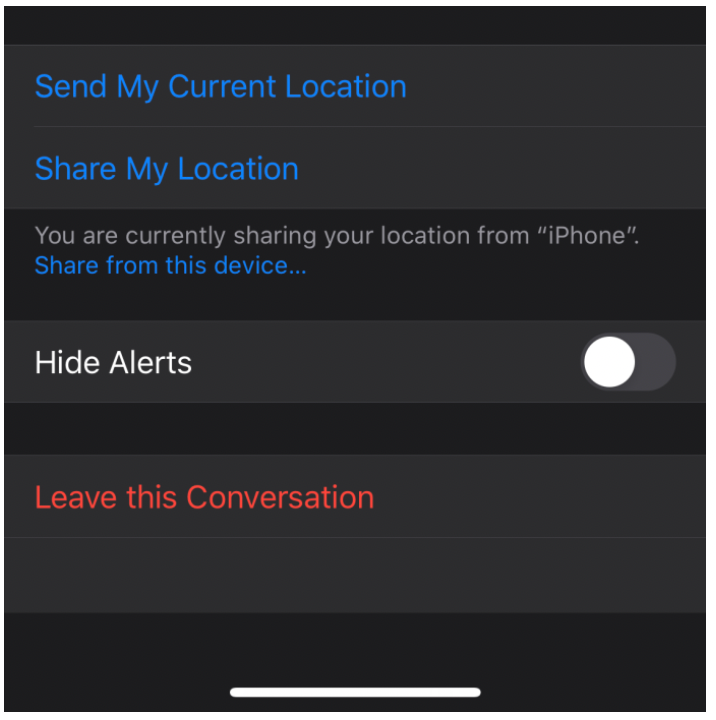
Nos desplazamos hacia abajo y pulsaremos Abandonar esta conversación.
En caso de que no veamos esta opción, puede deberse a que alguien en el grupo no está usando iMessage o que el grupo es demasiado pequeño para cumplir los criterios que mencionamos al principio de este artículo.
Abandonar un iMessage grupal en Mac
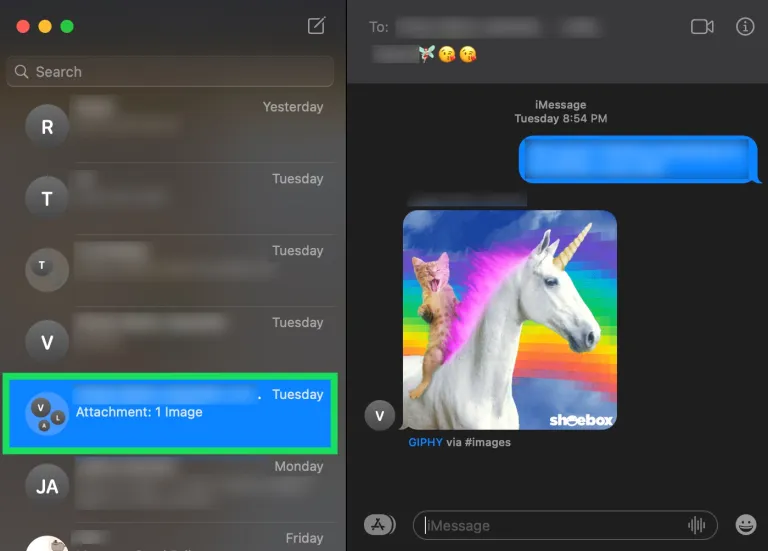
En Mac o MacBook podemos hacer lo mismo. Para esto vamos a abrir la aplicación Mensaje y presionamos en el grupo iMessage.
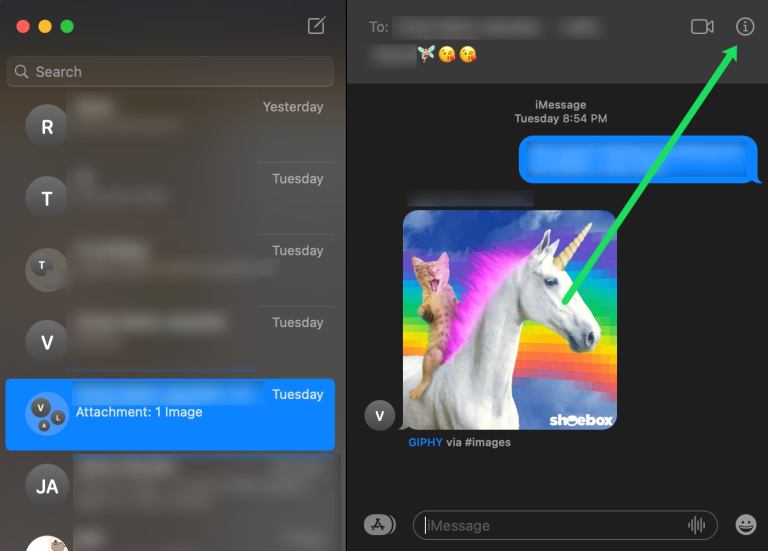
Una vez estemos en el grupo, vamos a buscar el icono “i” dentro de un círculo que se encuentra en la esquina superior derecha de la pantalla.
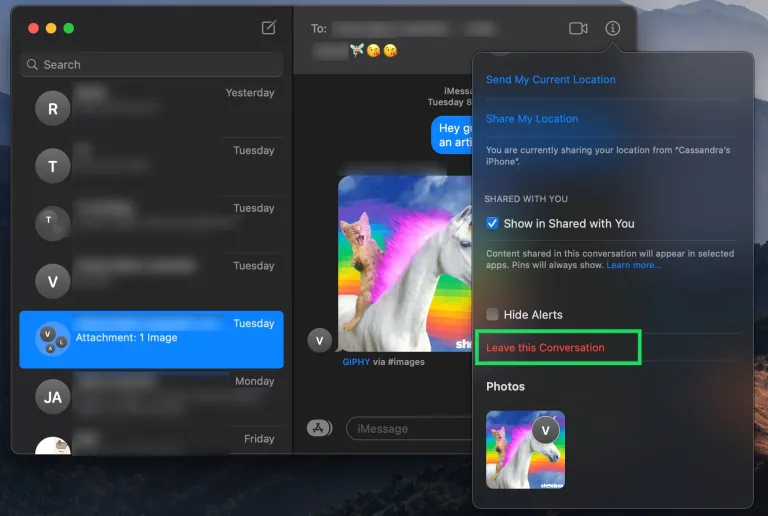
Aquí buscaremos la opción Abandonar esta conversación.
Silenciar una conversación en iMessage
En caso de que no deseemos abandonar la conversación, pero necesitemos que no nos molesten las notificaciones, entonces tendremos que silenciar el chat grupal.
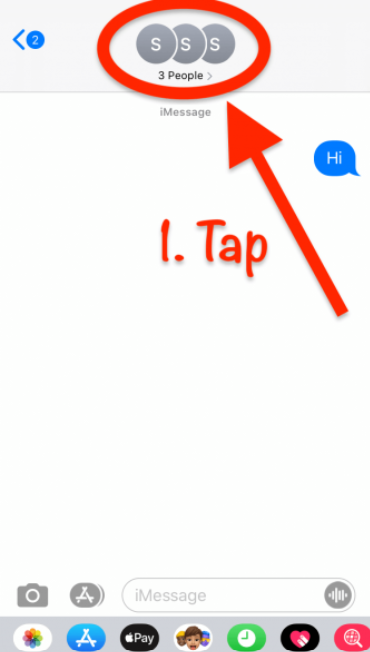
Abrimos el chat grupal en nuestro iPhone y pulsamos en el círculo de imágenes de perfil que se encuentra en la parte superior central de la pantalla.
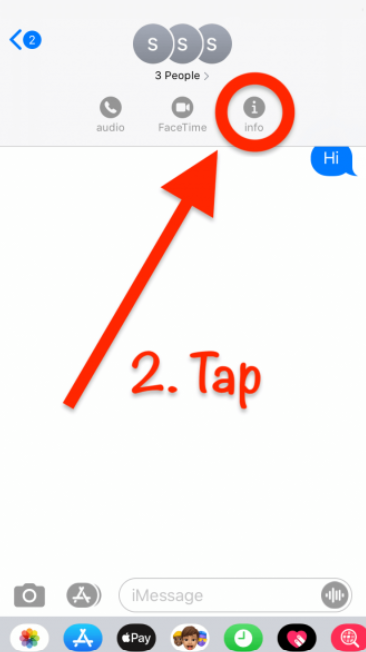
Nuevamente, presionamos en el icono “i” dentro del círculo en la parte inferior derecha de las imágenes de perfil.
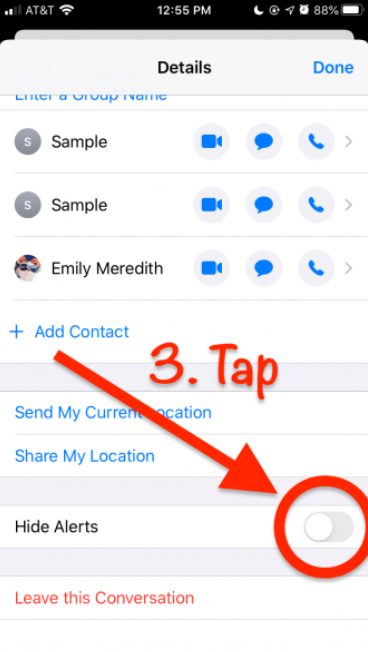
Aquí simplemente vamos a tener que presionar en Ocultar alertas en la parte inferior de la ventana. De esta manera, ya no tendremos que sufrir las notificaciones constantes cada vez que alguien escribe.


¿Tienes alguna pregunta o problema relacionado con el tema del artículo? Queremos ayudarte.
Deja un comentario con tu problema o pregunta. Leemos y respondemos todos los comentarios, aunque a veces podamos tardar un poco debido al volumen que recibimos. Además, si tu consulta inspira la escritura de un artículo, te notificaremos por email cuando lo publiquemos.
*Moderamos los comentarios para evitar spam.
¡Gracias por enriquecer nuestra comunidad con tu participación!